win7任务栏窗口合并功能开启关闭教程
摘要:在win7系统中,如果我们的窗口打开的比较多的话,win7就会根据窗口的类型进行分类的智能合并,把相同类型的窗口直接合并为一个,以节省任务栏...
在win7系统中,如果我们的窗口打开的比较多的话,win7就会根据窗口的类型进行分类的智能合并,把相同类型的窗口直接合并为一个,以节省任务栏空间,不得不说这项功能很贴心,但有些有些时候却会给我们带来不便。下面小编跟大家介绍一下win7任务栏窗口合并修改教程,让大家按照自己的需要能随时关闭和开启这项功能。

win7任务栏窗口合并修改教程
1.鼠标右击任务栏空白处选择属性。
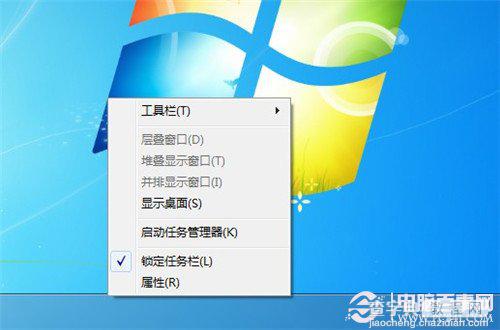
win7任务栏窗口合并修改教程
2.在任务栏按钮选择从不合并或者始终合并,大家根据自己的需要选择即可,然后确定保存设置。
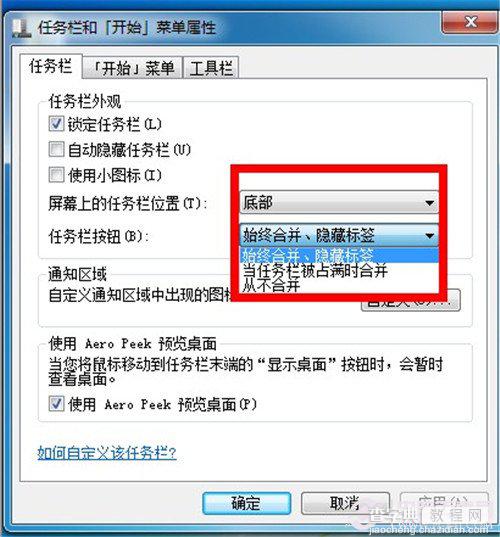
win7任务栏窗口合并修改教程
【win7任务栏窗口合并功能开启关闭教程】相关文章:
★ Win10怎么快速显示登录信息? 两步开启登录信息显示的教程
★ windows7怎么激活 windows7旗舰版激活密钥教程
★ Win10一周年更新预览版14385多个热门国家及地区语言包下载地址大全
★ win8.1系统怎样关闭图片缩略图预览功能?win8.1图片缩略图预览功能关闭图文教程
★ win10系统应用商店更新应用提示正在开始下载且没反应的两种解决方法图文教程
